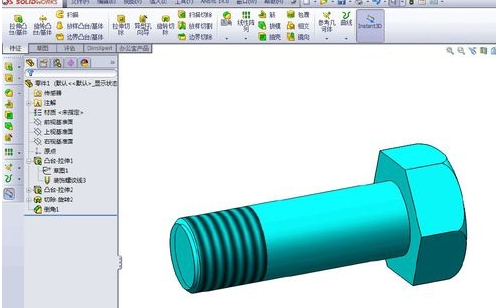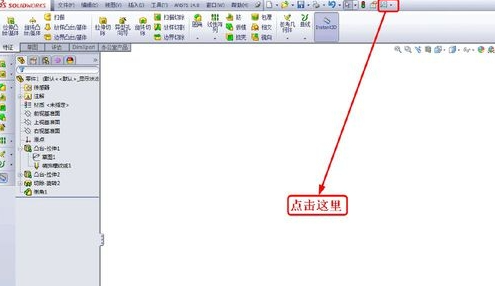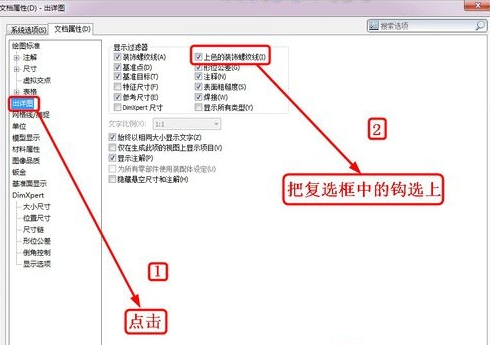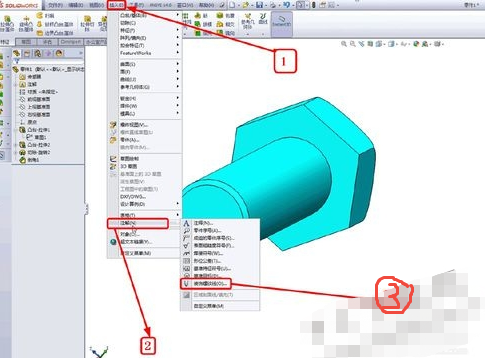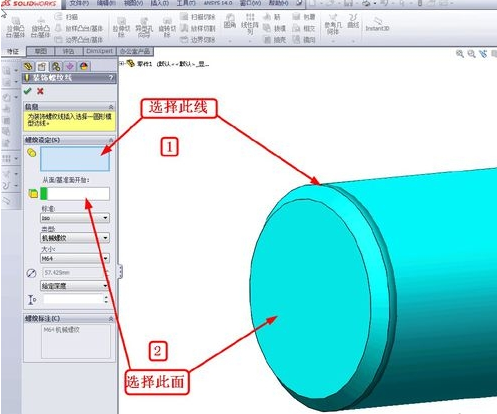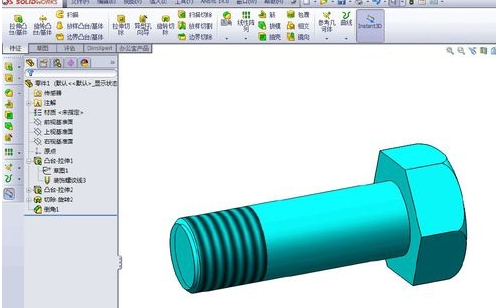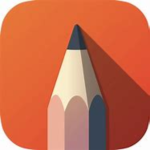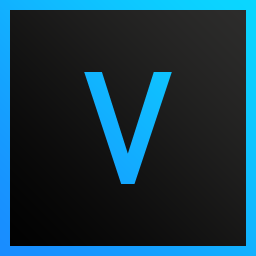SolidWorks怎么画螺纹,你知道吗?不知道如何使用SolidWorks画螺纹的小伙伴,这里为大家带来详细的教程分享,想了解的小伙伴,快一起来看看吧!
SolidWorks怎么画螺纹
1.首先在本站下载Solidworks软件,小编已经为大家准备好,点击下载即可。
2.Solidworks是一款非常好用的设计类软件,用户能够通过软件快速的绘制出一个3D的模型,相较于其他的绘制软件来说,Solidworks更加适合新手入门,功能全面操作简单,今天小编就来教大家如何通过Solidworks绘制螺母上面的螺纹。
3.我们在绘制之前需要对软件进行设置,我们打开Solidworks软件,在界面上我们找到软件右上角的这个图标,点击一下,然后选择选项,打开软件的选项窗口。
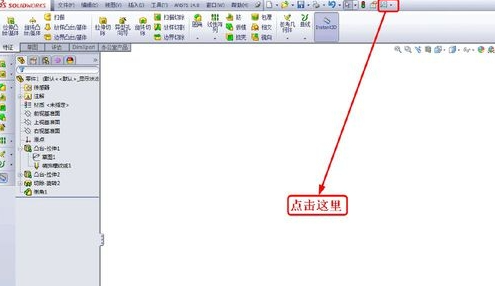
4.然后我们在打开的选项窗口中,切换到文档属性,然后选择出详图,在里面我们将上色的装饰螺纹线选中,然后点击确定保存,这样绘制前的设置我们就完成了。
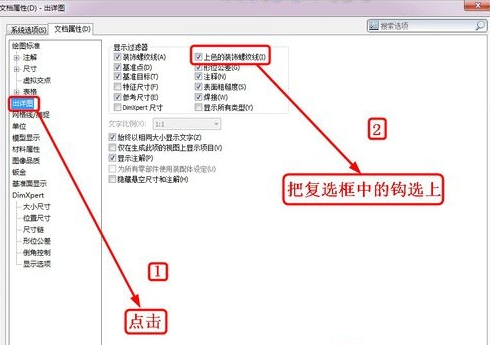
5.我们在软件中绘制好一个螺母,然后我们选择菜单栏中的插入-注释-装饰螺纹线,如图所示选项。
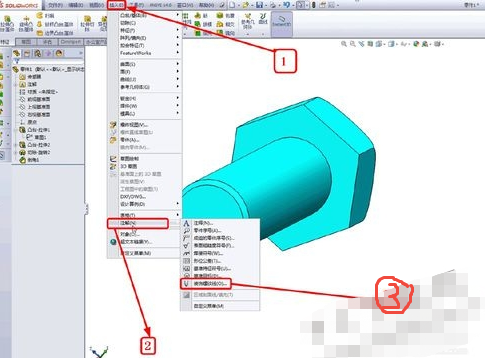
6.然后我们将会看到软件中启动了一个装饰螺纹线的窗口,在里面我们选择螺纹的绘制面,如图所示设置即可。
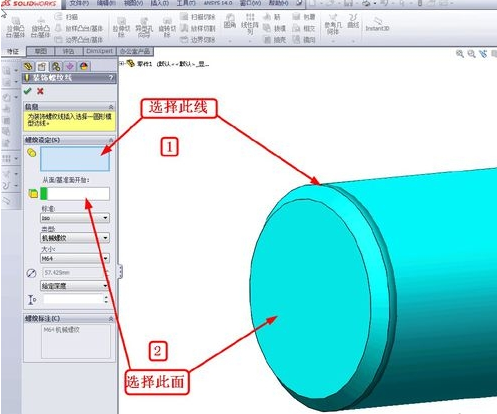
7.然后我们在下面设置好螺纹的参数之后,就能够看到螺母已经显示出来螺纹了,我们调整里面的参数即可。